Программный регистратор расчетных операций – это важная часть торгового бизнеса. Работа с ним имеет некоторые особенности и нюансы.
ПРРО (программный регистратор расчетных операций) – это программное обеспечение, позволяющее регистрировать расчетные операции без использования фискального регистратора. То есть у вас при его использовании будет возможность фискализировать чеки в налоговой службе онлайн.
Для работы с таким функционалом необходимо выбрать сервис программного РРО. Одним из таких сервисов является Checkbox.
Платформа Skynum полностью поддерживает интеграцию с ПРРО сервисом CheckBox для фискализации чеков.
Как начать работу с Checkbox?
Взаимодействие между нашей платформой для автоматизации бизнеса и сервисом Checkbox максимально простое и удобное. Всего несколько настроек, и вы сможете воспользоваться данным функционалом.
Прежде всего, нужно пройти регистрацию на сайте. Сделать это можно по ссылке – Checkbox.
Процесс регистрации понятен и очень легок. Вам необходимо ввести свою контактную информацию и предоставить данные о вашей компании с помощью электронно-цифровой подписи.
Таким образом, вы зарегистрируетесь на сервисе Checkbox и сможете перейти к его настройкам.
Для установки базовых настроек необходимо произвести следующее:
- Создать торговую точку;
- Добавить кассу;
- Зарегистрировать кассира;
- Указать налоговые ставки, используемые в вашем бизнесе.
Более подробно о процессе настройки вы можете узнать на сайте Checkbox.
Еще одна важная деталь – подпись чеков. Для того чтобы все корректно работало нужно выполнить одно из действий:
- Загрузить специальную программу CheckboxПодпись на портале;
ИЛИ
- Загрузить электронно-цифровую подпись на сервис Checkbox (ключ-печать юридического лица).
Также обратите внимание, что те, кто предварительно был зарегистрирован и использовал Checkbox, перед синхронизацией должны полностью выдать все наличные из кассы на сервисе и закрыть смену на нем же.
На этом моменте подготовка Checkbox к интеграции окончена. В дальнейшем необходимо произвести настройки платформы Skynum.
Подключение Checkbox к платформе Skynum
Синхронизация между сервисами требует дополнительной работы со Skynum на первоначальном этапе. Для более подробного понимания мы сделали небольшую пошаговую инструкцию по подключению.
Шаг 1. Закрытие смены
Этот шаг можно пропустить, если вы еще не пользовались АРМ-кассира Скайнум.Касcа или все смены кассиров закрыты.
Перед тем, как начать синхронизацию, необходимо подготовить платформу Skynum. Сначала нужно выдать все наличные деньги и закрыть смену.
Чтобы проверить, закрыта ли смена в Skynum, перейдите в раздел «Торговля», а затем в Скайнум.Касcа. Если у вас есть остаток в кассе, кассу необходимо обнулить, произведя выдачу средств, а смену закрыть.
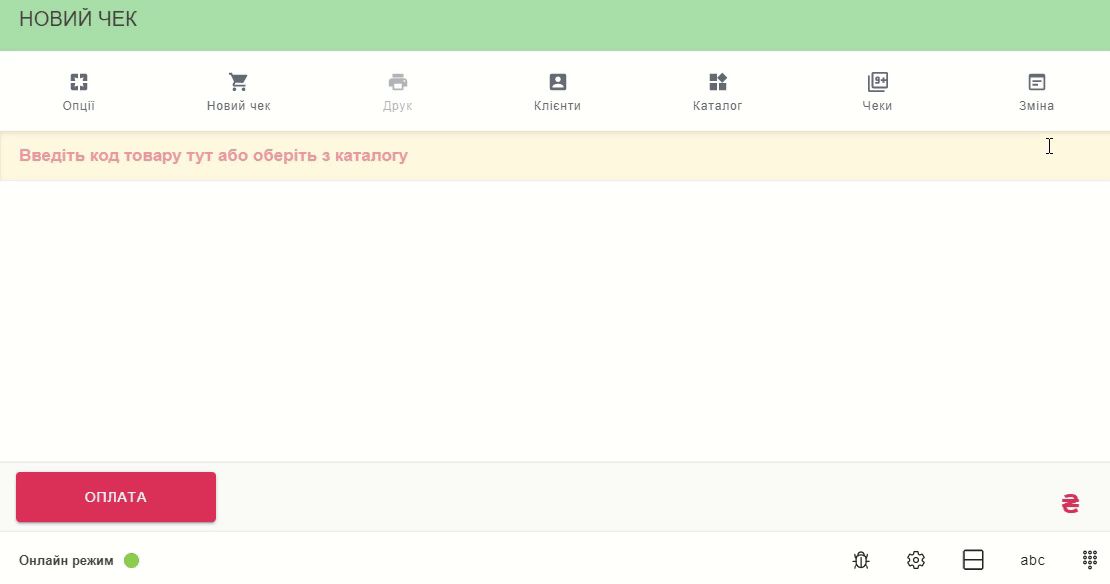
Таким образом, мы подготовили систему Скайнум.Касcа к интеграции.
Шаг 2. Настройка налоговых ставок в Skynum
Налоговые ставки указываются не только в Checkbox, но и на нашей платформе.
Для добавления налоговой ставки в систему нужно перейти в раздел «Настройки» и открыть «Справочники – Налоги», а затем нажать «Добавить налог». После этого заполняется информация о налогах.
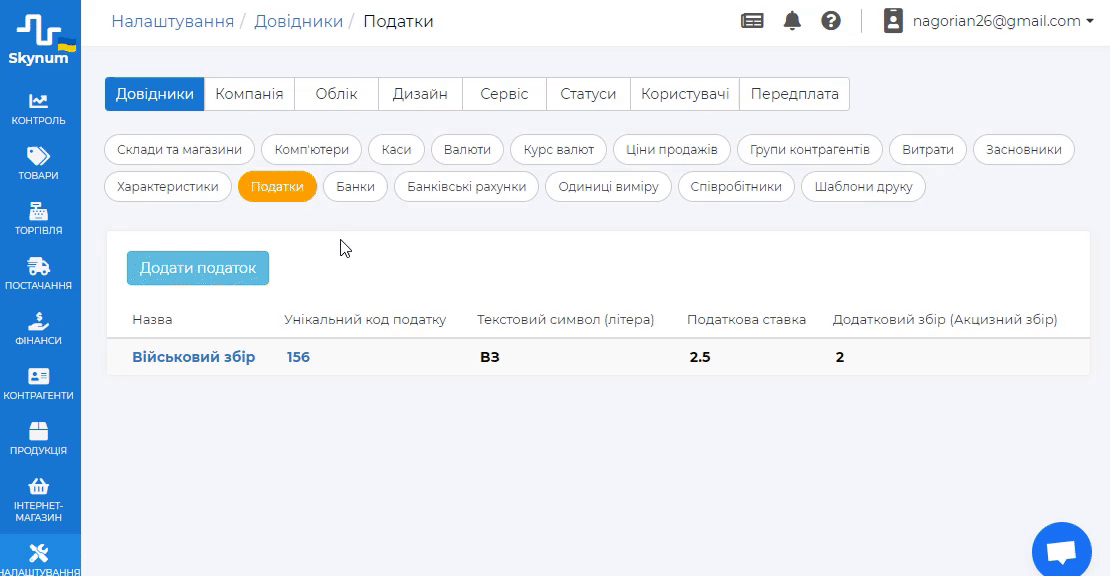
Детальнее о создании справочников «Налоги» читайте в отдельной инструкции.
Шаг 3. Настройка терминалов продаж в Skynum
Все терминалы, которые будут использоваться с фискальным регистратором, должны иметь определенные настройки. Таким образом, налаживается передача информации между платформами Skynum и Checkbox.
Для настройки терминалов нужно перейти в раздел «Настройки» и выбрать «Справочники - Компьютеры». Здесь вам будет доступно создание новых компьютеров или будете иметь возможность отредактировать уже имеющиеся.
О создании компьютеров читайте в отдельной инструкции в нашей Базе знаний.
Далее нужно выбрать терминал. После этого зайдите в его настройки и в поле «Фискальный регистратор» укажите «Программный РРО Checkbox».
В этом моменте укажите актуальный фискальный ключ. Где его взять? Его можно скопировать из кассы Checkbox в строке «Ключ лицензии».
В конечном счете нужно выбрать налоговую ставку. Она будет использоваться при продаже.
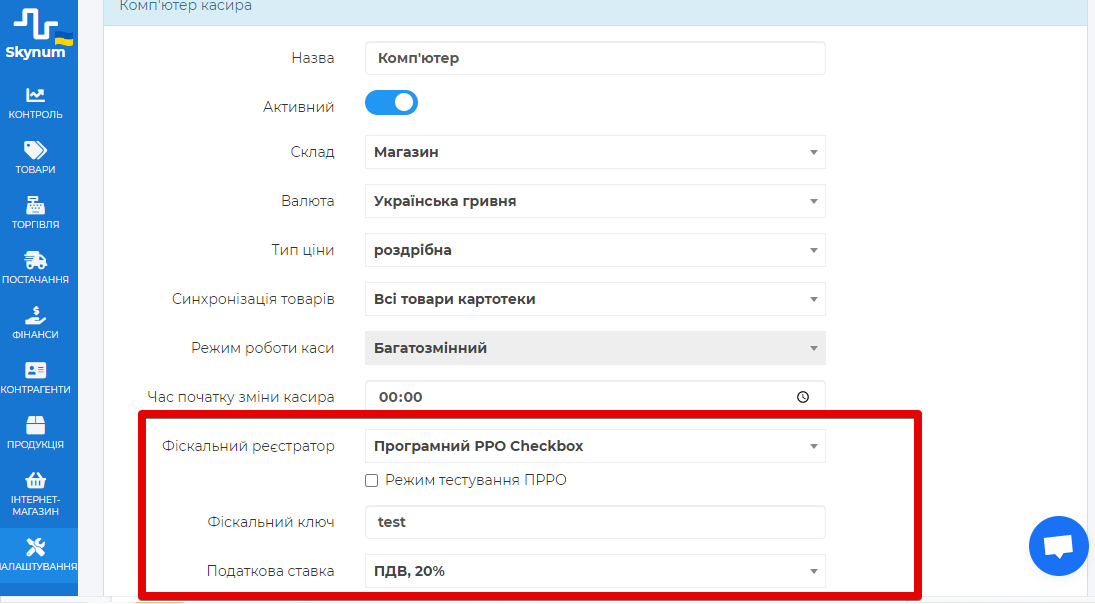
Шаг 4. Настройка кассиров в Skynum
Чтобы работать с ПРРО, кассирам необходимо получить разрешение. У Skynum пользователи по умолчанию не имеют возможности продавать с помощью фискального регистратора.
Чтобы открыть всех пользователей, перейдите в раздел «Настройки - Пользователи». Выберите из списка или создайте нового пользователя. В этих настройках отмечаем поле «Подключить ПРРО».
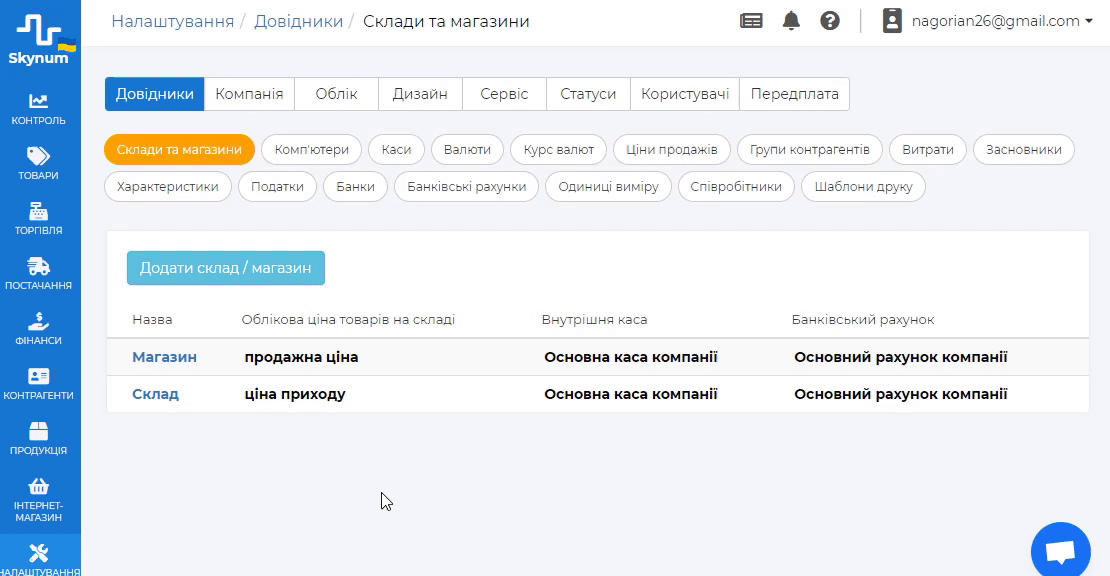
На данной странице появятся дополнительные поля, в которые нужно внести информацию – логин ПРРО и пароль ПРРО. Логин можно найти в Checkbox в разделе «Кассиры». Пароль указывается на тот, что был указан при создании кассира в Checkbox.
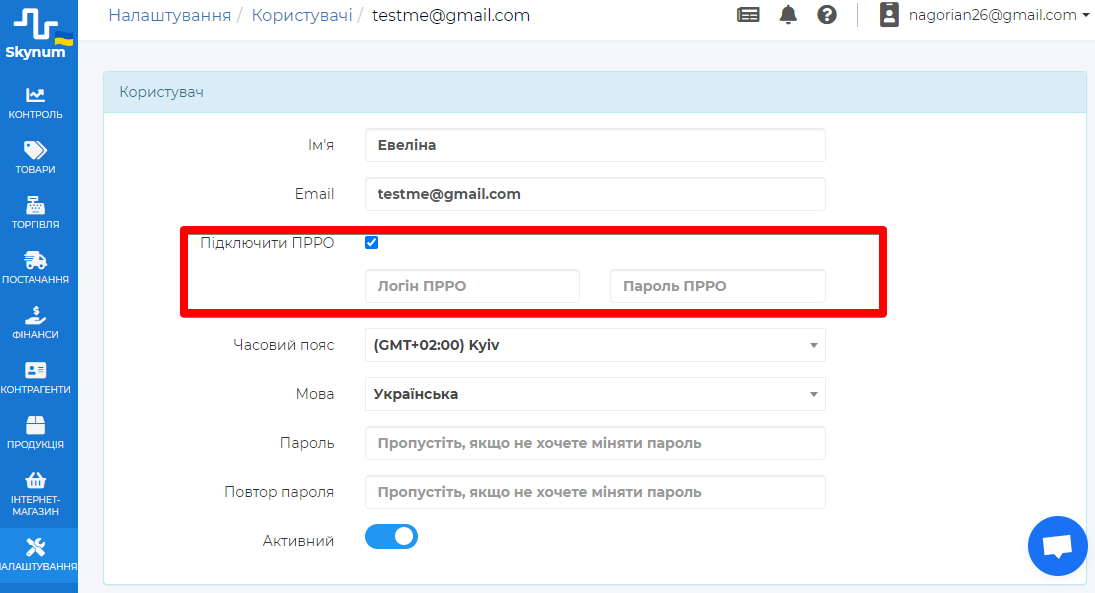
Так повторите со всеми необходимыми кассирами.
На этом все настройки интеграции завершены, поэтому можно перейти к проверке ПРРО.
Работа с ПРРО Checkbox
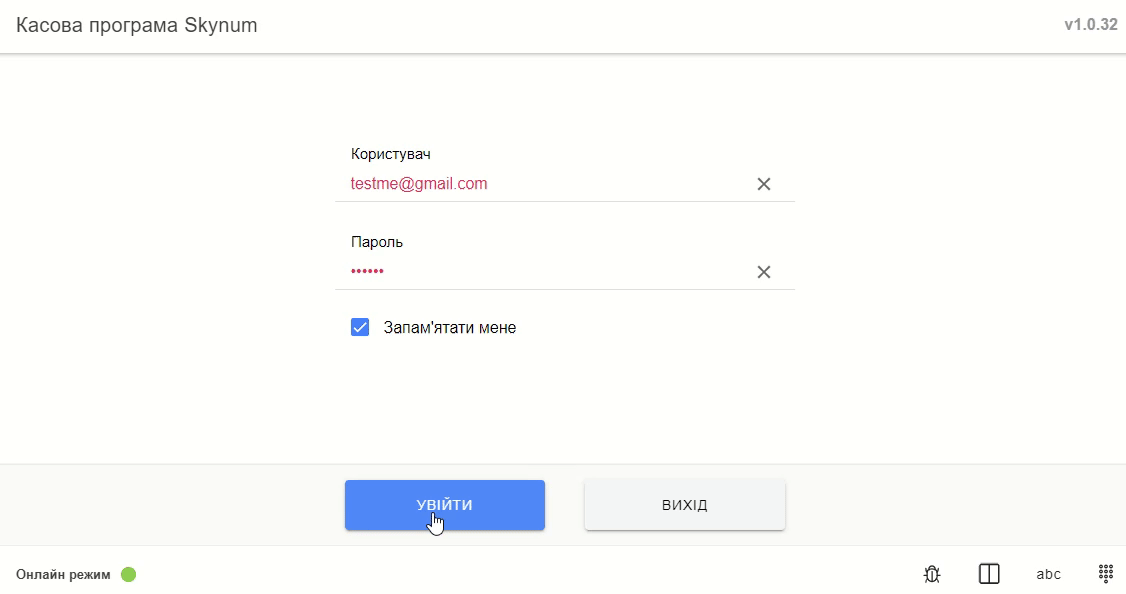
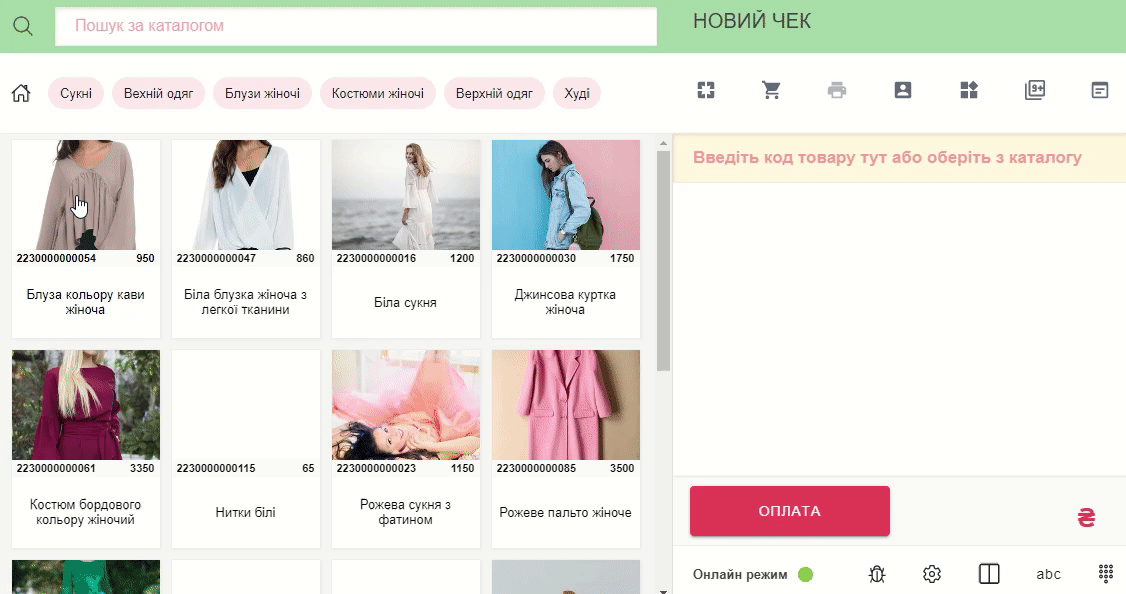
Дальше распечатайте чек.
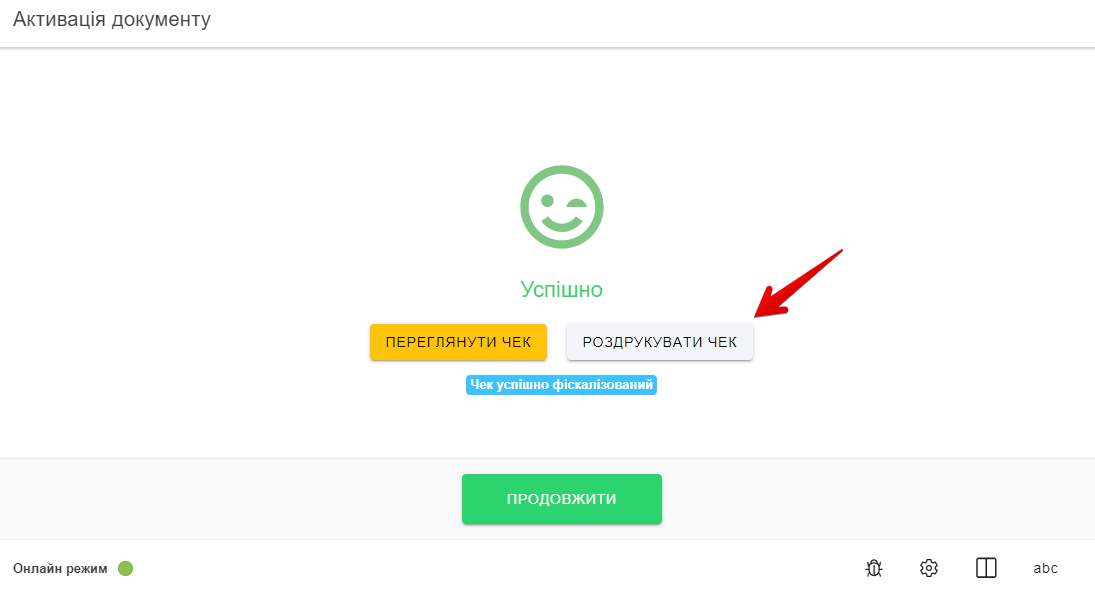
Также фискализация происходит при возвратах, внесениях и выдаче средств.
Обратите внимание, что после интеграции не следует производить продажи через Checkbox. Торговые операции следует выполнять на платформе Skynum. В противном случае это может привести к рассинхронизации данных.
Таким образом, и происходит взаимодействие между сервисами Checkbox и Skynum. Это взаимодействие позволит максимально быстро и комфортно прорабатывать заказы, а также передавать отчетность в налоговую службу.
